
圖像處理 占存:2.32MB 時間:2020-10-28
軟件介紹: 圖像圖像Photoshop眾多的編修與工具,每一種工具都有非常實用的功效,在很多個領域都有很強的實...
青蘋果是大家都曉得的一種水果,好吃又好看。那么你們知道借助Photoshop制作青蘋果的操作嗎?以下內容就是小編整理的Photoshop制作青蘋果的操作過程,不知道相關操作的朋友一起來學習吧!
打開Photoshop,然后新建個如圖大小背景圖層,如圖
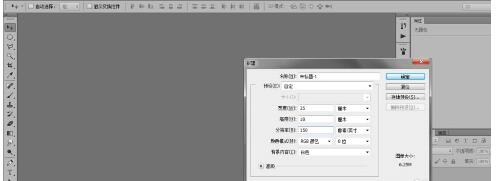
接著找到橢圓選框工具,按SHIFT鍵制作圓選區
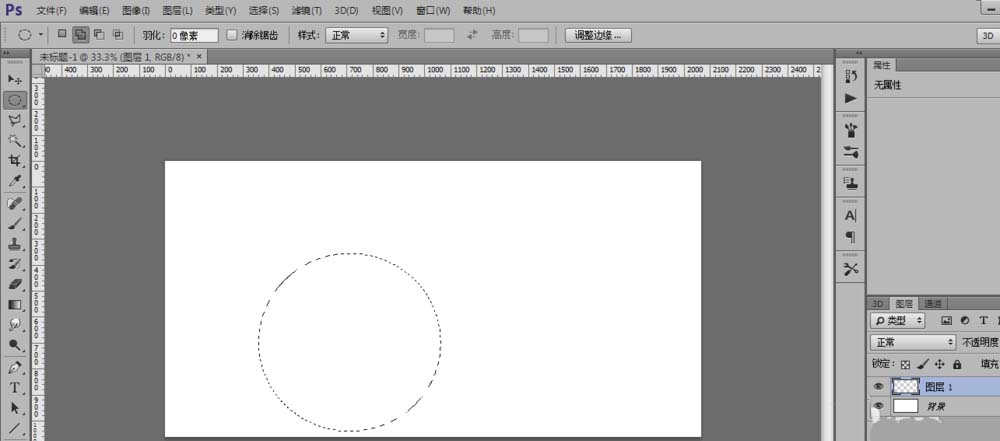
然后用漸變調顏色,來填充進行拉伸如圖所示
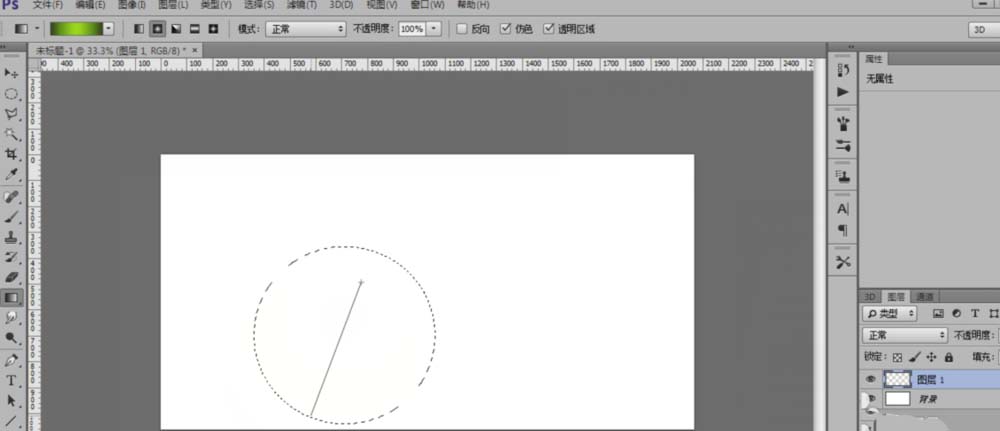
取消橢圓選區后新建一個圖層2再用多邊形套索工具,畫出蘋果柄部形狀,利用漸變工具填充并取消選區,如圖
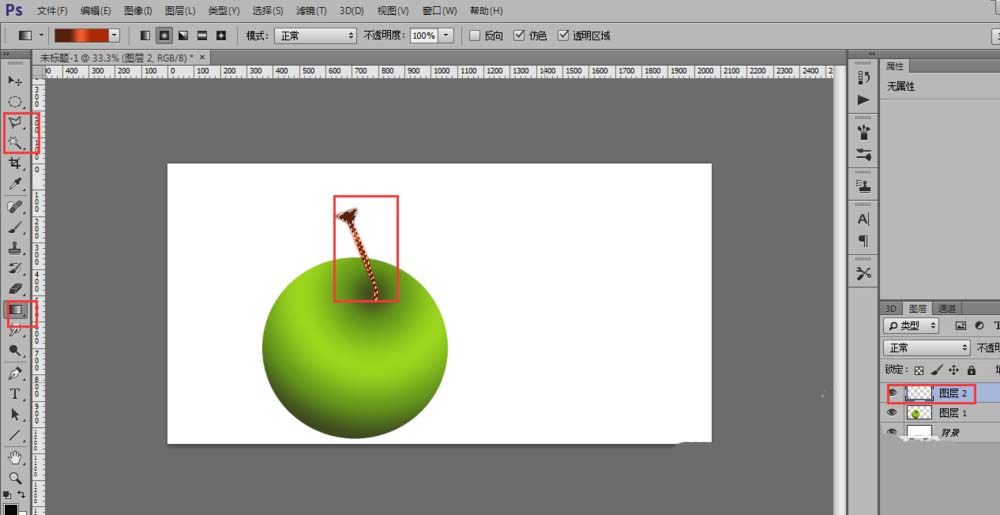
這時利用減淡工具在在高光部位提亮蘋果的高光部分,用加深工具蘋果的柄部來涂抹,這樣的讓圖形更立體和色彩分明,再取濾鏡-雜色參數設置,新建圖層3并將圖層放在圖層1的下方,然后選取橢圓選框工具,然后選擇漸變
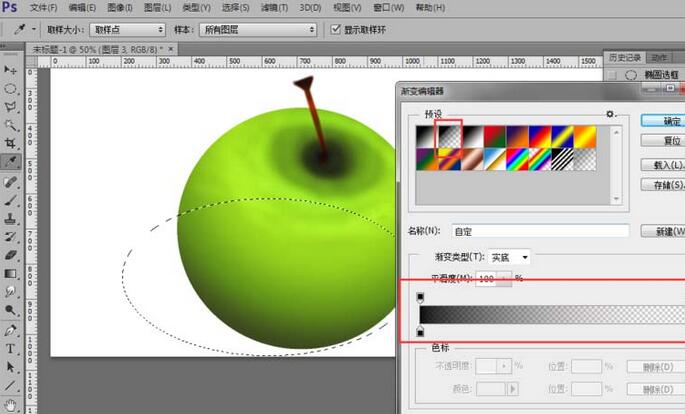
制作出陰影后,然后選取濾鏡-模糊-高斯模糊半徑為2個像素,然后再整體的將蘋果向上調整,然后復制出圖層將復制后水平翻轉出來,就能得到兩個蘋果
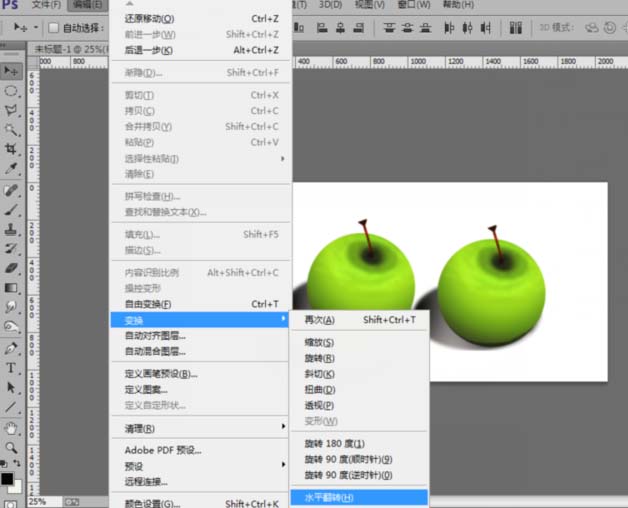
最后做出來的效果圖如下圖所示

上文就講解了Photoshop制作青蘋果的操作過程,希望有需要的朋友都來學習哦。